Trucchi e funzioni di Microsoft Office - GM Multimedia
Menu principale:
Trucchi e funzioni di Microsoft Office
Office
REINSTALLA OFFICE ANCHE SENZA DVD ORIGINALE
Hai perso il DVD originale di Microsoft Office, ma lo vorresti reinstallare?
Niente paura! Lo puoi ancora fare, l'importante è avere la chiave di licenza del DVD oppure un account Microsoft associato ad Office
Se la chiave d'attivazione si trova sull'adesivo presente sul PC e non sul DVD sei a cavallo! Collegati al sito http://officesetup.getmicrosoftkey.com e inserisci la chiave di Office nei riquadri, cliccando su Processo di verifica.
Inserisci poi i dati del tuo account Microsoft e clicca su Login, quindi seleziona Italia come paese e Italiano come lingua e fai clic su Avanti. Infine, clicca su Scarica e su Salva per avviare il download di Office.
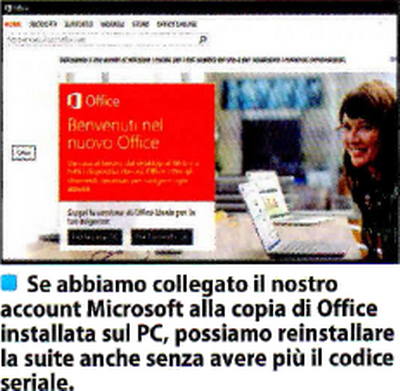
Se invece in passato hai collegato il tuo account Microsoft ad Office, adesso potrai scaricarlo anche senza avere la chiave. Collegati su http://office.microsoft.com/it-it e clicca sul link Installa Office in alto a destra. Inserisci i dati del tuo account Microsoft e conferma cliccando su Login.
Per scaricare il file di installazione di Office clicca su Installa e poi su Salva.
Excel
BASTA UNA COMBINAZIONE DI TASTI!
Se si deve analizzare dei fogli di calcolo realizzati con Excel 2007, molto complessi e fosse necessario visualizzare tutte le formule in essi contenute per capire come vengano calcolati i dati proposti in alcune celle, avendo poi decine di formule in ogni foglio di calcolo, l'operazione è davvero lunga e complessa, pertanto sorge una domanda.
C'è un modo per vedere tutte le formule presenti nel documento, nascondendo completamente i dati calcolati?
Excel consente di visualizzare tutte le formule in modo semplice e veloce: basta aprire il foglio di calcolo da analizzare e senza selezionare nessuna cella in particolare, premere sulla tastiera la combinazione di tasti “Ctrl+Shift+(“. In questo modo, in ogni casella in cui è presente una formula non saranno più visualizzati i dati di calcolo, ma la formula stessa.
La visualizzazione del foglio di lavoro resterà impostata in questo modo, per cui si potrà selezionare qualsiasi formula per analizzare i dati utilizzati e il modo in cui i calcoli sono eseguiti.
Per tornare alla normale visualizzazione, utilizzare la stessa combinazione di tasti.
Visitatori online:
Sei il nostro visitatore n°:
Home page del sito | Sezione Tempo Libero | Home Page Tutorials e Utility | Software Gestionali | Software | Programmazione | Sicurezza | Windows 1 | Windows 2 | Tutorials | Antivirus | e-Mail | Telefonia | Tablet & SmartPhone | APP Utili | Videosorveglianza IP CAM | Audio & Video | Grafica e Immagini | Internet/ADSL/Wi-FI | Servizi OnLine | Facebook YouTube Twitter Instagram | Guida PHP | HTML.HTML5.PHP CSS.CSS3.Javascript | Office | Utilità | Download | Segnalazioni | Comunicazioni | Mappa del Sito | Cerca in questa sezione | Mappa generale del sito
























